Si heu creat un lloc a Roblox amb el qual no esteu satisfet, potser voldreu suprimir-lo dels vostres jocs. És probable que no hàgiu trobat aquesta opció al lloc web o a Roblox Studio, cosa que no és sorprenent, ja que no hi ha manera d'eliminar el vostre lloc permanentment. Tanmateix, eliminar-lo del vostre joc Roblox no és impossible: hi ha diversos mètodes que us poden ajudar a resoldre el problema.
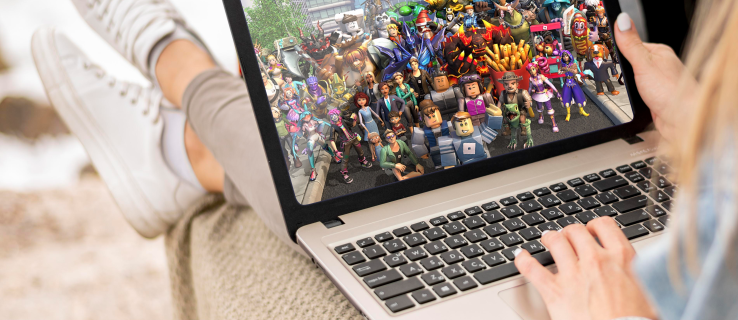
En aquesta guia, explicarem com sobreescriure els vostres llocs de Roblox i com arxivar o gestionar la configuració de privadesa dels vostres jocs. També distingirem entre jocs i llocs a Roblox per oferir-vos una comprensió més clara del tema. Finalment, descobrireu com revertir els vostres llocs de Roblox a versions anteriors.
Com esborrar un lloc de Roblox que heu creat?
Malauradament, no podeu desactivar els vostres llocs de Roblox. L'única opció per suprimir un lloc que heu creat és substituir-lo per una plantilla buida. Per fer-ho, seguiu les instruccions següents:
- Inicieu Roblox Studio i inicieu la sessió amb el vostre compte de Roblox. Assegureu-vos que la vostra subscripció al Builder's Club no hagi caducat; la necessitareu per publicar una plantilla nova.

- A la pestanya "Nou projecte", seleccioneu una plantilla inicial.

- Un cop oberta la plantilla, feu clic a "Fitxer" a la part superior de la pantalla.

- Al menú desplegable, seleccioneu "Publica a Roblox com a..."

- A la finestra emergent, seleccioneu el vostre lloc de Roblox existent que voleu substituir.

- Feu clic a "D'acord".
Com esborrar un joc de Roblox que has creat?
Roblox no permet als jugadors suprimir jocs o llocs específics en aquests jocs, però hem trobat tres solucions. Podeu sobreescriure els vostres llocs de Roblox, arxivar el vostre joc o configurar-lo com a privat. Continueu llegint per saber com implementar cadascun d'aquests mètodes.
Opció 1: sobreescriu el teu joc Roblox
No podeu sobreescriure un joc sencer alhora, però ho podeu fer amb llocs específics del vostre joc, un o tots. Per fer-ho, seguiu els passos següents:
- Inicieu Roblox Studio i inicieu la sessió amb el vostre compte de Roblox. Assegureu-vos que la vostra subscripció al Builder's Club no hagi caducat; la necessitareu per publicar una plantilla nova.
- A la pestanya "Nou projecte", seleccioneu una plantilla d'inici buida.

- Un cop oberta la plantilla, feu clic a "Fitxer" a la part superior de la pantalla.

- Al menú desplegable, seleccioneu "Publica a Roblox com a..."

- A la finestra emergent, seleccioneu el vostre lloc de Roblox existent que voleu substituir.

- Feu clic a "Sobreescriure".

Opció 2: arxiva el teu joc de Roblox
No és possible suprimir permanentment el vostre joc Roblox. Tanmateix, podeu arxivar el vostre joc, de manera que ningú hi pugui accedir fins que no l'elimineu de l'arxiu. A continuació s'explica com fer-ho:
- Inicieu Roblox Studio i inicieu la sessió amb el vostre compte de Roblox. No necessites una subscripció vàlida al Builder's Club per arxivar un joc.

- Al menú principal, feu clic a "Els meus jocs" situat a la barra lateral esquerra.

- Navegueu a la pestanya "Els meus jocs" o a la pestanya "Jocs en grup".
- Cerqueu el joc que voleu arxivar i feu clic a la icona de tres punts que hi ha al costat.

- Al menú desplegable, seleccioneu "Arxiu".

Per eliminar el vostre joc Roblox de l'arxiu, seguiu els passos següents:
- Inicieu la sessió a Roblox Studio.
- Des del menú principal, aneu a "Arxiu".

- Cerqueu el joc que voleu eliminar de l'arxiu i feu clic a la icona de tres punts que hi ha al costat.

- Al menú desplegable, seleccioneu "Restaurar". El joc hauria de tornar a aparèixer instantàniament al vostre Game Explorer.

Opció 3: configureu el vostre joc com a privat
Finalment, la manera més senzilla de restringir l'accés d'altres jugadors al vostre joc de Roblox és configurar-lo com a privat. Per fer-ho, seguiu els passos següents:
- Inicia sessió a Roblox.
- Des del menú principal, aneu a la pestanya "Crear".

- Obriu la pestanya "Les meves creacions" i seleccioneu "Jocs" a la barra lateral esquerra.

- Cerqueu el joc que voleu fer privat i feu clic a la icona de l'ull que hi ha al costat. Si el vostre joc és públic, la icona serà verda. Si està en gris, el vostre joc ja és privat.

- A la secció "Privadesa", seleccioneu "Privat".

- Feu clic a "Desa".

Com esborrar un joc de Roblox del que s'ha jugat recentment?
Només hi ha sis espais per als vostres jocs jugats recentment a Roblox. Així, pot ser beneficiós eliminar alguns jocs de la llista per estalviar espai per als que més us agraden. Malauradament, no hi ha manera d'editar la llista de jocs jugats recentment. L'única manera d'eliminar un joc del que heu jugat recentment és llançar un joc diferent. Això mourà el primer una ranura més avall, així que repeteix fins que desaparegui de la llista.
Preguntes freqüents
En aquesta secció, respondrem algunes de les preguntes més populars relacionades amb jocs i llocs personalitzats a Roblox.
Puc tornar a versions anteriors de Places?
Si heu afegit un lloc nou a Roblox però no esteu satisfet amb ell, podeu revertir-lo a una versió anterior, ja que Roblox desa còpies de tots els vostres llocs. Per fer-ho, seguiu les instruccions següents:
1. Inicieu la sessió a Roblox.
2. Des del menú principal, navegueu a la pestanya "Crear".
3. Obriu la pestanya "Les meves creacions" i seleccioneu "Llocs".
4. Cerqueu un lloc on vulgueu tornar a una versió anterior i feu clic a la icona d'engranatge que hi ha al costat.
5. Al menú desplegable, seleccioneu "Configura el lloc d'inici".
6. Seleccioneu "Historial de versions" i feu clic a la versió del lloc que voleu actualitzar.
7. Seleccioneu "Torna a aquesta versió".
Quina diferència hi ha entre un joc de Roblox i un lloc?
Un joc de Roblox consta de molts "llocs": s'han de veure com a nivells en lloc d'una àrea del mapa. El terme "lloc" a Roblox inclou no només diversos elements ambientals, sinó també scripts, experiència d'usuari i altres mecàniques de joc. Els llocs s'emmagatzemen separats dels jocs i un lloc es pot utilitzar per a diversos jocs diferents. Cada joc ha de tenir un lloc d'inici específic o el primer nivell. Els jocs, en canvi, són el resultat final de diferents llocs combinats.
Canvia, no esborreu
Tot i que no podeu suprimir els vostres llocs de Roblox de manera permanent, hi ha millors maneres de fer-ho, que us permeten gestionar els nivells de joc sense perdre tota la vostra feina. L'arxiu Roblox no ocupa cap espai al vostre ordinador, de manera que no hi ha cap raó perquè no pugueu emmagatzemar diferents versions dels vostres llocs encara que no siguin perfectes. Recordeu que abans de penjar un lloc nou a Roblox, podeu provar-lo a Roblox Studio per detectar qualsevol problema abans.
Preferiríeu poder suprimir els vostres llocs i jocs de Roblox de manera permanent? Creus que té sentit emmagatzemar totes les teves creacions de Roblox? Comparteix els teus pensaments a la secció de comentaris a continuació.





















